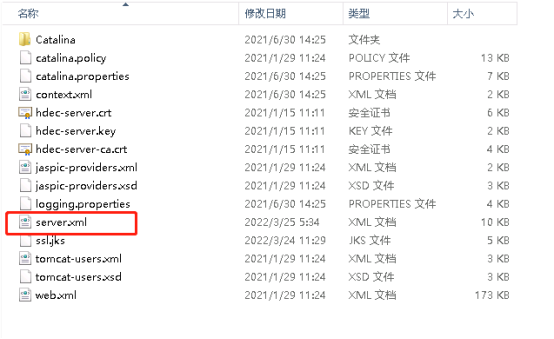BitWarden 的自行部署,官方建议是通过 Docker 进行。因此这里通过docker进行部署。而群晖也支持docker,因此用群晖来部署BitWarden是一个非常方便的方案。
一、docker安装并启动bitwarden
1、安装docker
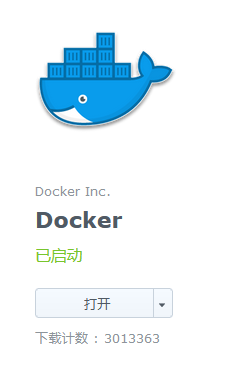
2、下载映像bitwardenrs/server
打开群晖 Docker,“注册表” 中搜索 bitwardenrs,双击 bitwardenrs/server 并选择 latest 下载。这个 bitwardenrs/server 是新版镜像,老版镜像是 mprasil/bitwarden ,老版镜像已被新版镜像替代并已停止更新。镜像183M。
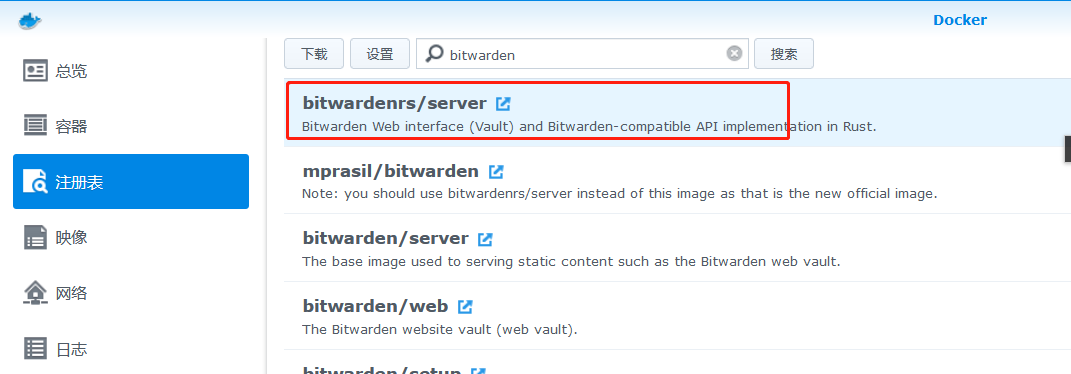
3、安装bitwardenrs
在docker目录下新建bitwarden,再在其下新建data文件夹,作为数据存放目录。
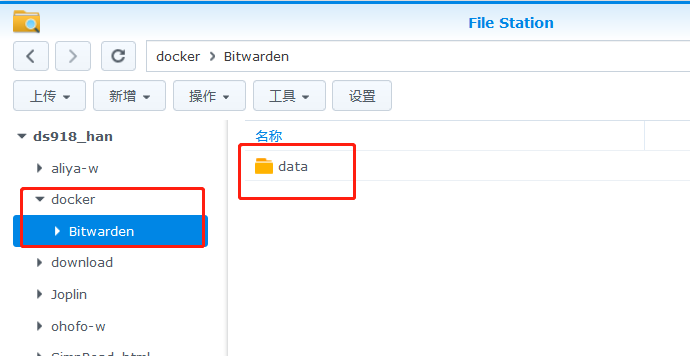
到 Docker-映像,双击打开下载好的镜像,开始配置,修改容器名称:bitwarden(短点好用),然后点击 “高级设置” 做如下配置。添加数据文件的存储路径:“卷” 中添加 “文件夹路径” docker/bitwarden/data(根据你建的文件夹的路径修改);“装载路径” /data/(不要修改)
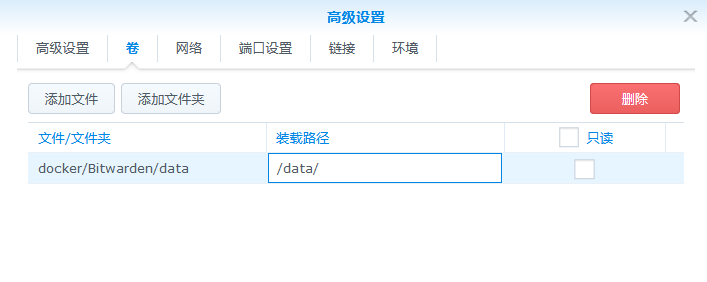
修改 “端口设置”:修改容器端口为 80(不需要更改)所对应的本地端口为 8080(你自己定义,只要不与群晖已使用的端口冲突即可,有冲突会有提示);类型保持默认为 TCP(新版镜像有一个容器端口为 3021 的条目,可以删除掉或者不用管它,这个是 WebSocket 的默认端口,我也不知道啥用)
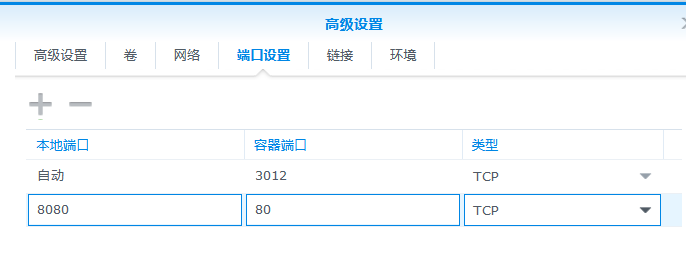
其他按照默认,单击应用以保存。去容器中查看是否启动:

二、群晖中设置反向代理
“控制面板”- “应用程序”- “应用程序门户”- “反向代理服务器”,新增一个反向代理服务器规则,如图:(“来源端口” 你自己定义,这里假如为 2345;“目的地端口” 对应上面配置容器参数步骤中设置的本地端口 8080)
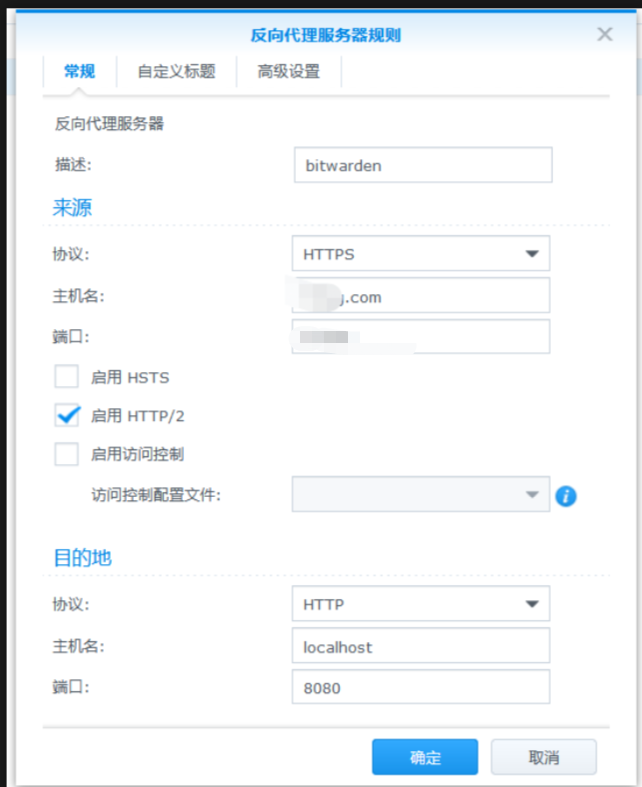
检验之前是否安装证书了。这里我之前安装过了。
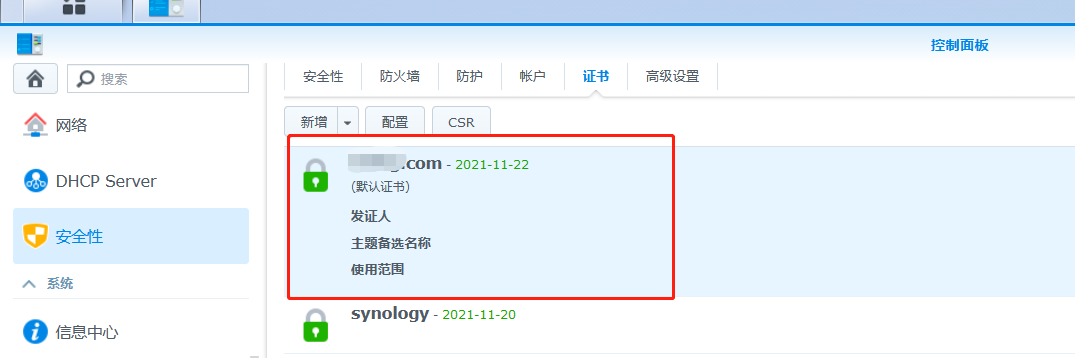
证书最好安装Apache类型,带中间件,网说安卓手机同步需要这个中间件,不然需要在安卓手机端配置证书的中间件。以后再说了。
如果没有安装就去阿里云下载安装(我域名在阿里云)。
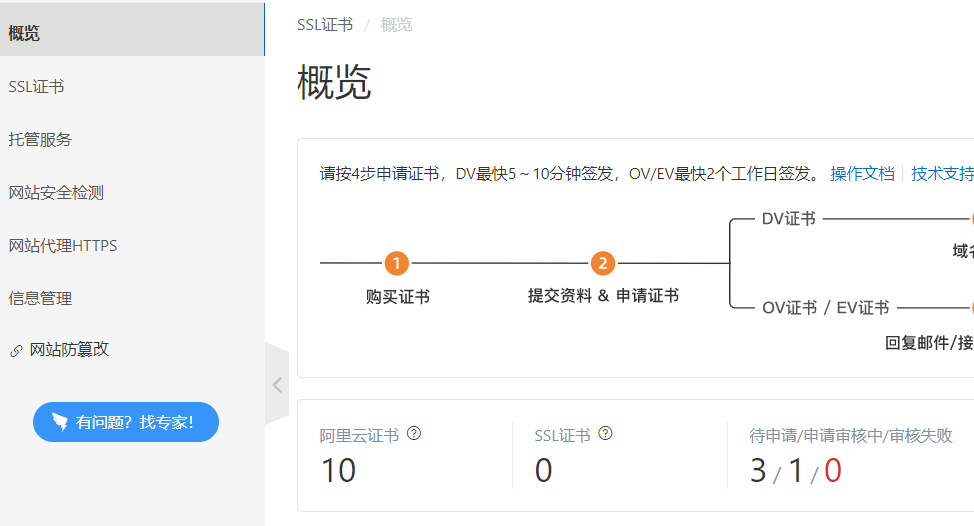
这里注意,目前 https://本地IP:2345,是无法打开页面的。(除非不启用 SSL,用http://群晖的 ip:8080,不用尝试)
三、设置外网访问 Bitwarden 服务端
在路由器上设置端口转发:外网的 2345端口(对应上面群晖反向代理中您设置的来源端口)转发到内网群晖 IP 地址的 2345端口(同样对应上面群晖反向代理中您设置的来源端口,这里要注意)。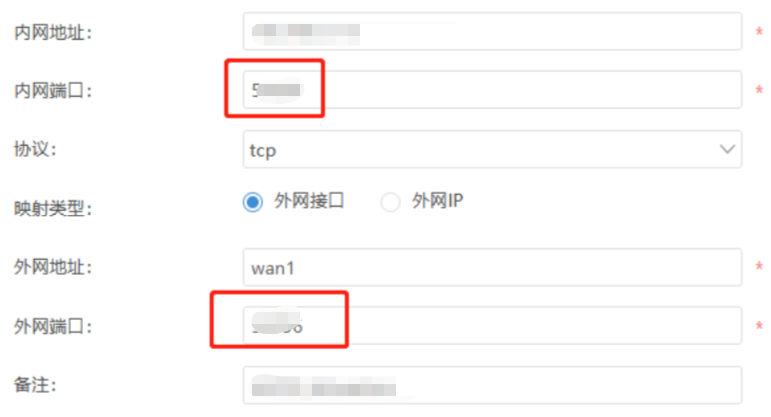
四、开始使用
先创建账号,然后登录,密码不要忘记。
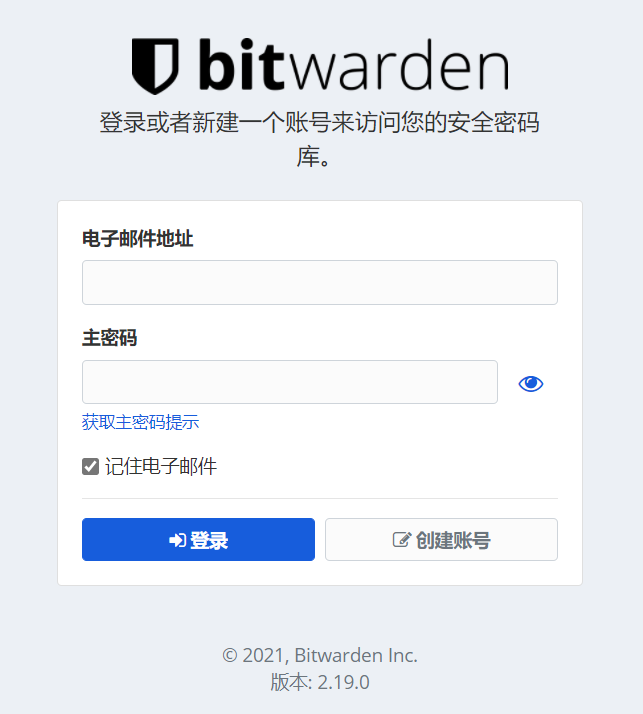
注册完成后如果不想其他用户进行注册的需要关闭注册及邀请功能。在群晖中停止一下容器,选择编辑容器:
- 禁用新用户注册,添加环境变量
SIGNUPS_ALLOWED=false - 禁用邀请,添加环境变量
INVITATIONS_ALLOWED=false - 启用日志记录,添加环境变量
LOG_FILE=/data/bitwarden.log,日志级别默认为 “info”,可以参考 bitwarden_rs wiki 更改日志级别。 - 启用管理页面,添加环境变量
ADMIN_TOKEN=some_random_token_as_per_above_explanation
这里的 some_random_token_as_per_above_explanation 为你自定义的一串任意字符。
开启管理页面后,/admin 子目录即是管理页面地址,如:https://XXXXXX.com:2345/admin。你可以登录管理页面查看已注册用户并删除他们、开启二次验证、使用 YubiKey 等更多高级功能。
有windows客户端,但用处不大,浏览器安装插件就足够用了。
手机端安装软件后,很容易使用。
原文链接:https://blog.csdn.net/hahofe/article/details/117286275?ops_request_misc=&request_id=&biz_id=&utm_medium=distribute.pc_search_result.none-task-blog-2~blog~koosearch~default-9-117286275-null-null.268%5Ev1%5Ekoosearch&utm_term=%E9%BB%91%E7%BE%A4%E6%99%96%E3%80%81docker%E3%80%81%E5%AE%B9%E5%99%A8%E9%95%9C%E5%83%8F%E3%80%81%E5%9F%9F%E5%90%8D%E6%B3%A8%E5%86%8C%E3%80%81%E5%AE%9D%E5%A1%94%E3%80%81%E5%8F%8D%E5%90%91%E4%BB%A3%E7%90%86%E3%80%81nginx%E3%80%81frp%E3%80%81%E5%8A%A8%E6%80%81%E5%9F%9F%E5%90%8D%E8%A7%A3%E6%9E%90%E3%80%81NAS%E3%80%81%E7%BE%A4%E6%99%96%E3%80%81%E9%98%BF%E9%87%8C%E4%BA%91%E3%80%81%E5%9F%9F%E5%90%8D%E8%A7%A3%E6%9E%90%E3%80%81%E5%86%85%E7%BD%91%E7%A9%BF%E9%80%8F%E3%80%81ipv6%E3%80%81ddns%E3%80%81%E8%BD%BB%E9%87%8F%E7%BA%A7%E4%BA%91%E6%9C%8D%E5%8A%A1%E5%99%A8%E3%80%81%E9%93%81%E5%A8%81%E9%A9%AC%E3%80%81%E5%A8%81%E8%81%94%E9%80%9A%E3%80%81DSM%E3%80%81DSM6.0%E3%80%81%E7%BE%A4%E6%99%96nas%E3%80%81%E4%BA%91%E6%9C%8D%E5%8A%A1%E5%99%A8%E3%80%81%E8%9C%97%E7%89%9B%E6%98%9F%E9%99%85%E3%80%81